Kas te ei taha olulisi WhatsAppi vestlusi kaotada? Ärge muretsege, kasutage lihtsalt järgmist WhatsAppi vestluse varundusmeetodit ja taastage see.
Kes hetkel ei kasuta WhatsApp? Rakendus kiirsõnumid Sellest on nüüdseks saanud igapäevastes suhtlusasjades kohustuslik sa tead.
Kas olete kunagi muutust tundnud? nutitelefoni, vestlus WhatsApp ja teie failid kustutatakse automaatselt? Ei taha oma tähtsat vestlust kaotada, eks?
Nii et selliste asjade vältimiseks on hea mõte oma vestlustest iga kuu varundada.
Siin teeb Jaka ülevaate meetod vestluse varukoopia WhatsApp ja taastama kasutades Google Drive'i.
Teede kogu Varundamine ja Taastama WhatsApp Google Drive'i kaudu
 foto allikas: mashable.com
foto allikas: mashable.com Relvastatud Google Drive'i kontoga, mis on juba registreeritud nutitelefoni Teie Android, siin on meetod vestluse varukoopia WhatsApp lihtsalt. Kaasa arvatud meetod taastage vestlus WhatsApp samuti poisid.
meetod Varundamine WhatsApp Google Drive'i
Samm 1: WhatsAppi rakenduses esimest korda puudutage peal kolme punktiga ikoon mis asub paremas ülanurgas. Seejärel minge menüüsse Seaded et minna WhatsAppi rakenduse seadete lehele.

Samm – 2: Valite lihtsalt menüü Vestlused alustama vestluse varukoopia WhatsApp. Ja vali Vestluse varukoopia järgmisesse menüüsse minemiseks poisid.

Samm – 3: Siit leiate teavet protsessi kohta varukoopia varem menüüs nähtud Viimane varundus. Millise Google Drive'i konto valisite varem esimesena? vestlus varundatakse puudutage menüüs Konto.

Samm – 4: Lisaks saate valida ka kestuse varukoopia automaatselt menüüsse Varunda Google Drive'i, kus on sellised valikud nagu iga päev, iga nädal ja iga kuu. Samuti saate valida seadmes kasutatava võrgu tüübi Tagasi üles.
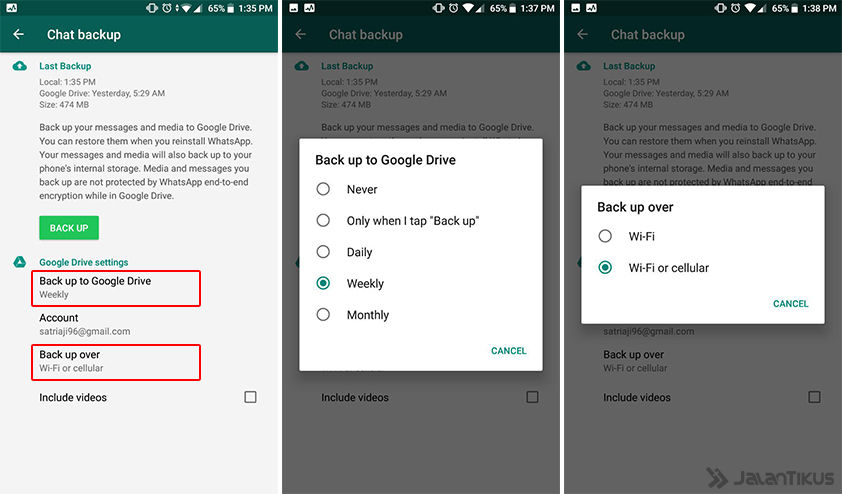
Samm – 5: Lõpuks, kui kõik seadistused on tehtud, piisab, kui vajutada nuppu Tagasi üles protsessi alustamiseks. Protsessi kestus sõltub sisestatud andmete hulgast.varukoopia oma WhatsAppist poisid.

meetod Taasta vestlus WhatsApp Google Drive'ist
 foto allikas: bgr.in
foto allikas: bgr.in Nüüd, kui olete ülaltoodud toimingud täitnud, ei pea te enam muretsema vestlus Teie WhatsApp läheb vahetamisel kaotsi nutitelefoni.
Erinevalt rakendusest vestlus muud populaarsed rakendused, nagu LINE, WhatsApp nõuavad selle tegemiseks rakenduse uuesti installimist taastage vestlus.
Trikk seisneb selles, et esmakordsel installimisel ja aktiveerimisel telefoninumbri abil peate lihtsalt nupu valima Taastama tagastama vestlus WhatsApp.
Oh jah, veenduge ka e-mail sisse registreeritud nutitelefoni Android on sobiv ja sama jah!
Väga lihtne, kas pole? Seega pole vaja enam kurta vestlus Teie WhatsApp läheb vahetamisel kaotsi nutitelefonid poisid.
No nii see on WhatsAppi vestluse varundamine ja taastamine ehk kuidas vestlust _taastada WhatsAppi on lihtne ja lihtne teha.
WhatsApp pakub palju mugavust, kas teil on selle rakenduse kohta muid näpunäiteid ja nippe? Ole nüüd jagada koos Jakaga kommentaaride veerus poisid.
Edu ja edu!
Loe ka artikleid teemal WhatsApp või muid huvitavaid artikleid Satria Aji Purwoko.









